У наступних двох інструкціях інформація буде присвячена перевороту тексту на 180 градусів. Якщо ж вас цікавить його вертикальне розташування, перейдіть до іншого керівництва на нашому сайті, клікнувши за посиланням нижче.
Читайте також: Вертикальне записування тексту в Microsoft Excel
Спосіб 1: Інструмент "Камера"
Інструмент під назвою "Камера", який за замовчуванням вбудований у Excel, чудово підходить для перевороту напису в клітинці без повторного створення окремої фігури з текстом. Для цього потрібно виконати кілька попередніх дій, а вже потім вибрати згаданий інструмент.
- На верхній панелі праворуч від значків скасування та повторення дії натисніть на кнопку зі стрілкою для відкриття випадаючого меню.
- У списку знайдіть пункт "Інші команди" і клікніть мишкою по ньому.
- У випадаючому переліку команд увімкніть сортування "Усі команди".
- Знайдіть команду "Камера" і двічі натисніть на неї для додавання на панель швидкого доступу.
- Переконайтеся, що інструмент був переміщений у правий блок, а потім закрийте поточне вікно.
- Виділіть клітинку з написом, який потрібно перевернути.
- Потім натисніть на щойно додану іконку з зображенням камери.
- Клікніть мишкою по клітинці, яка отримала пунктирну межу, і трохи перемістіть її вбік.
- Текст для перевороту став окремою фігурою, доступною для зміни через опцію обертання.
- Як тільки напис буде перевернутий, можна прибрати межі, якщо раптом вони виділені чорним.Цю зміну відображення тексту можна вважати завершеною.
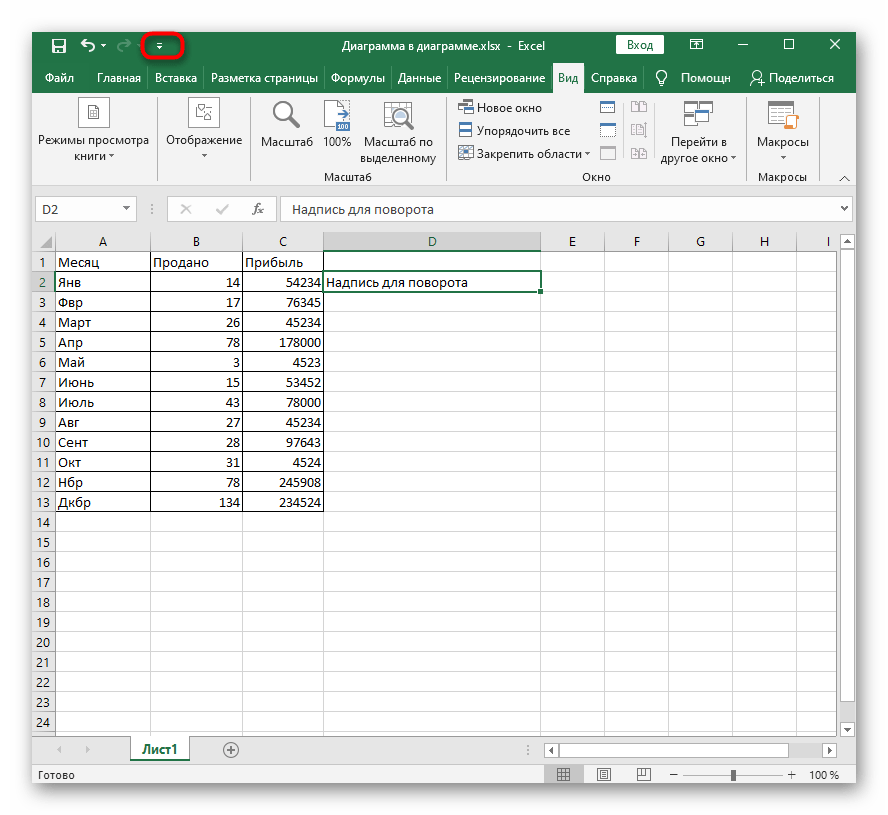
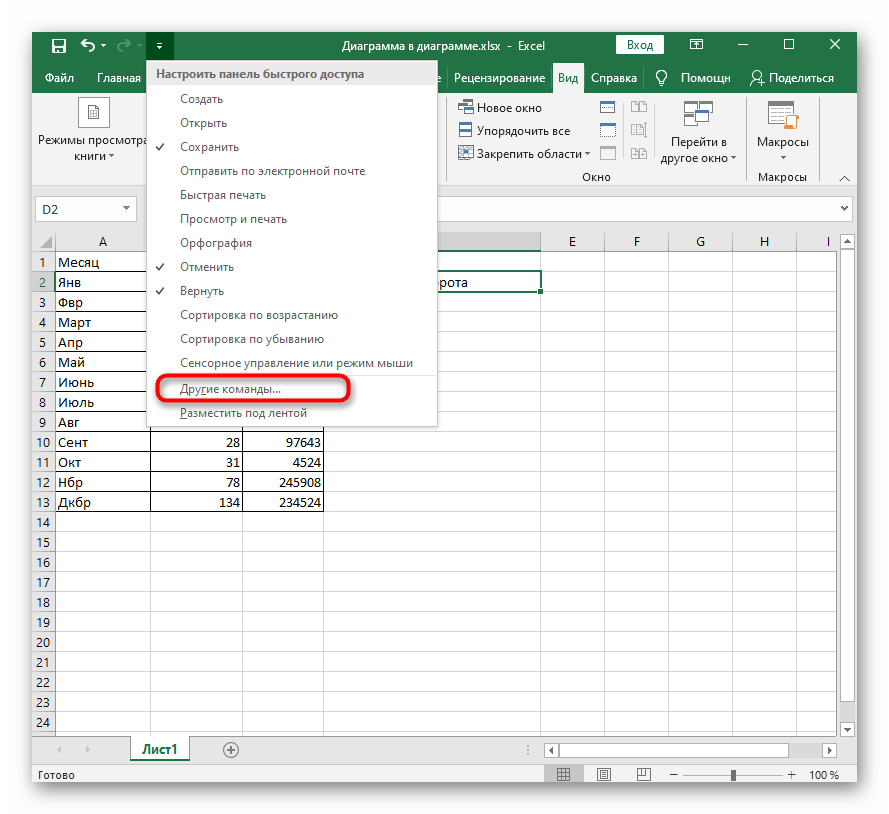
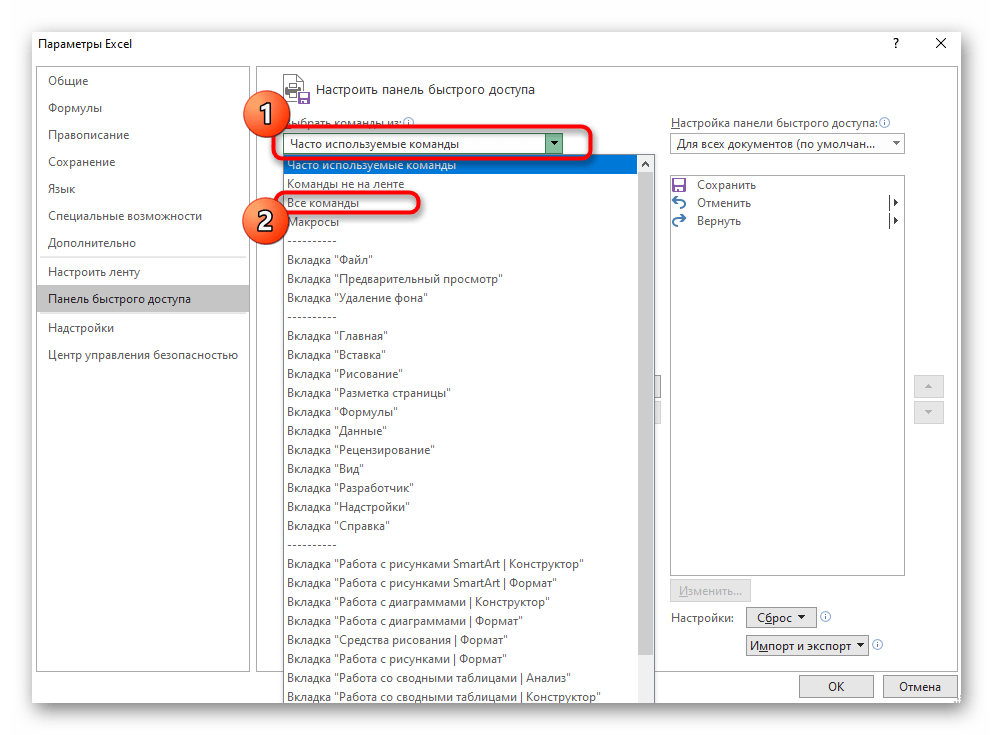
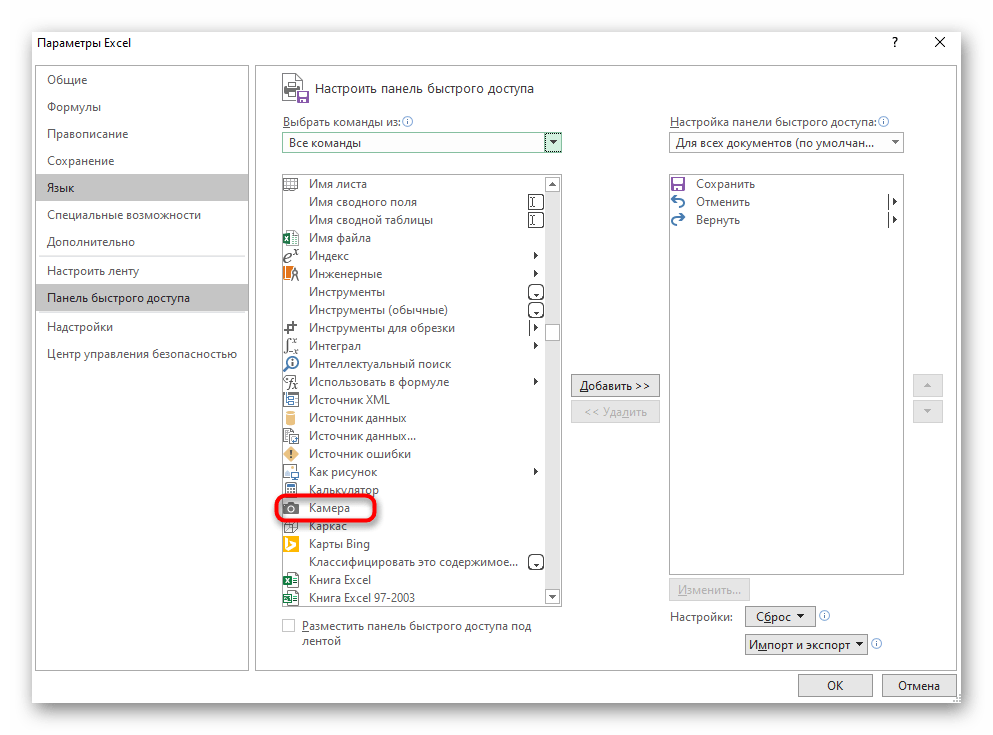
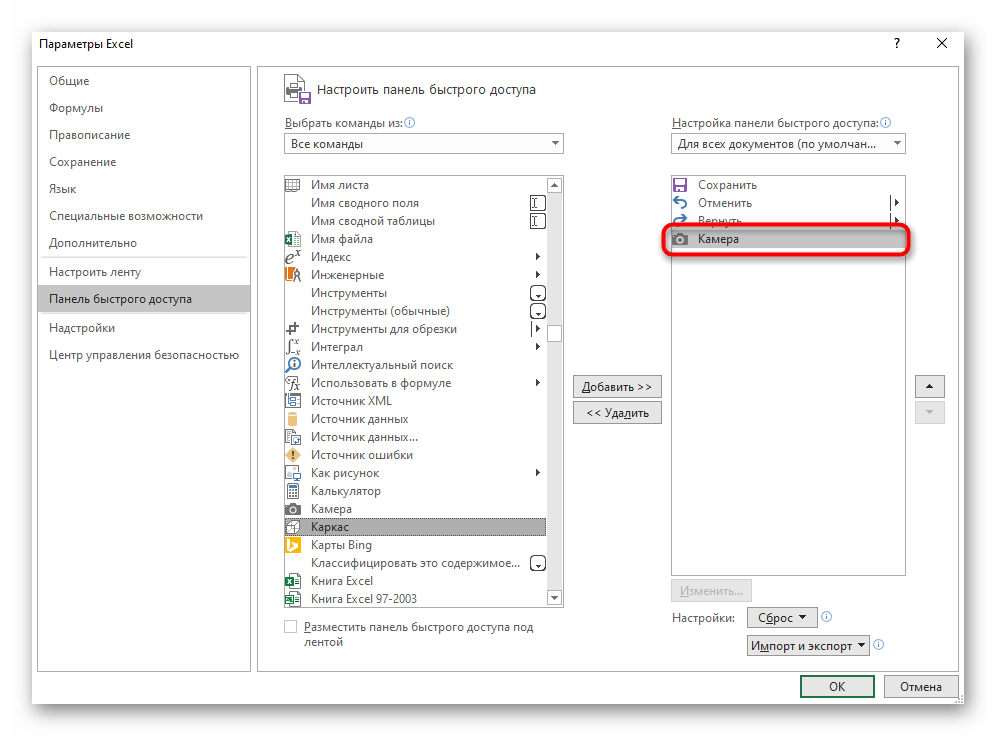
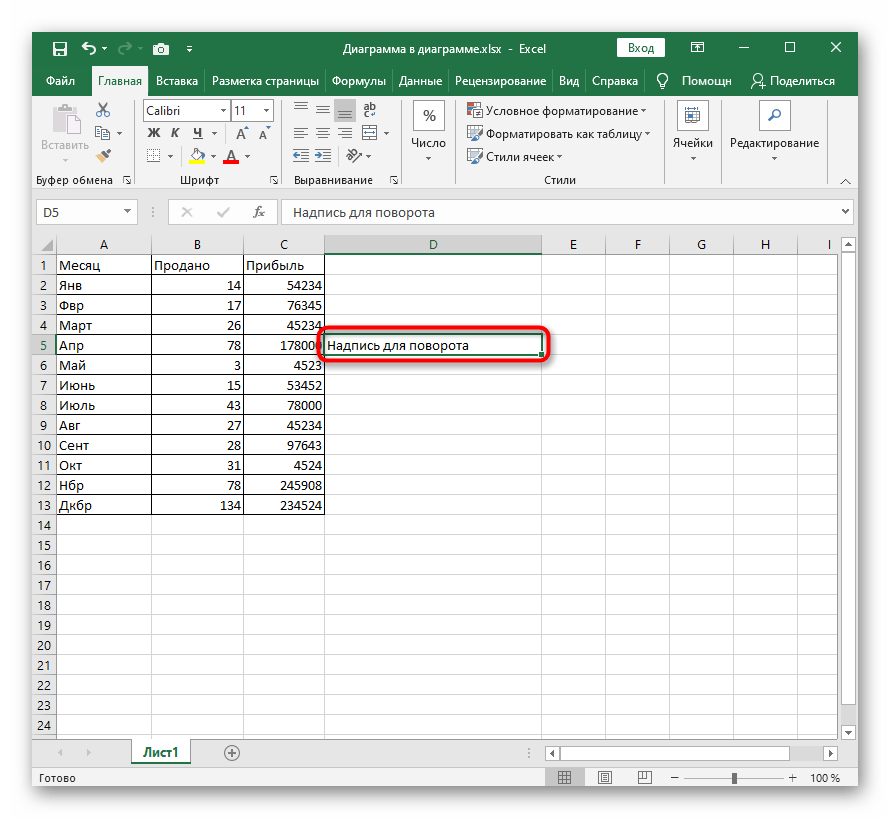
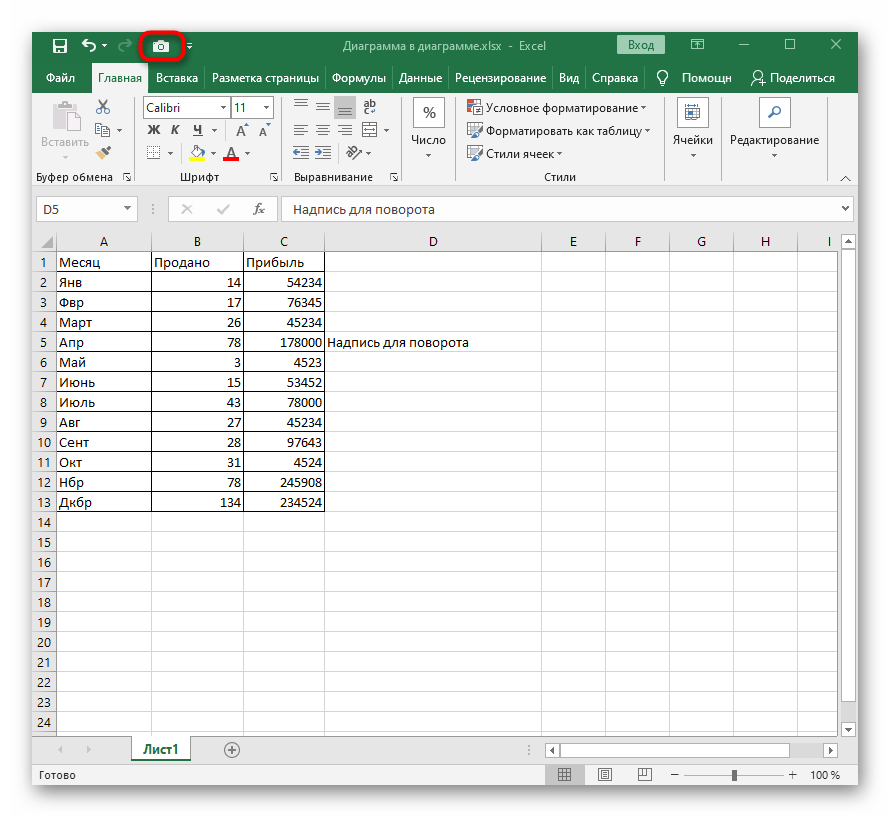
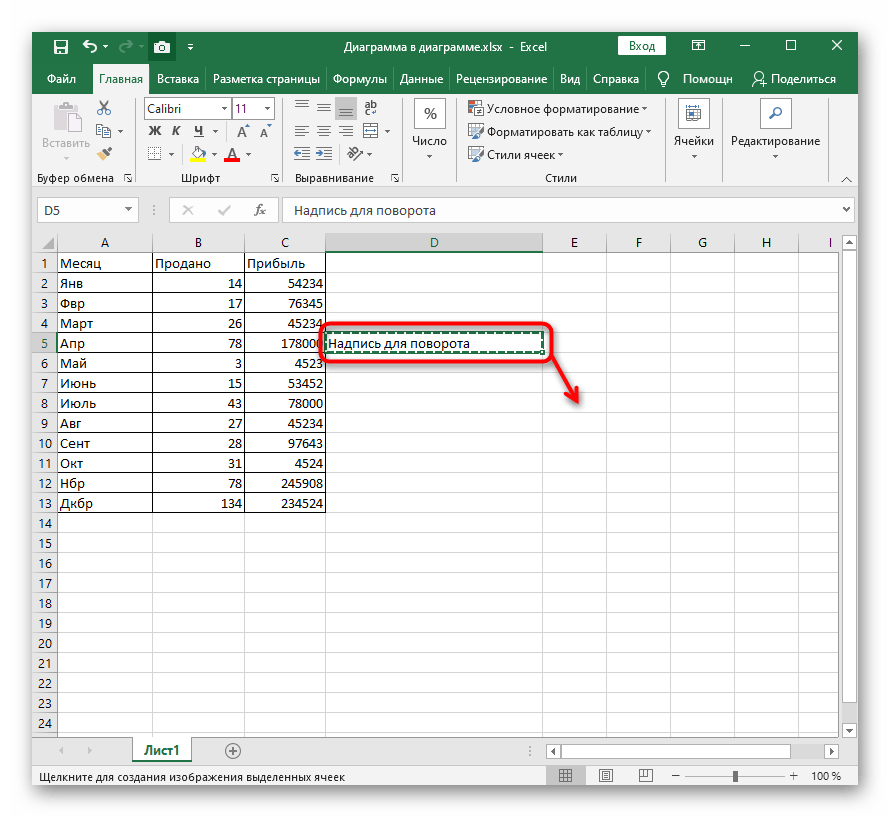
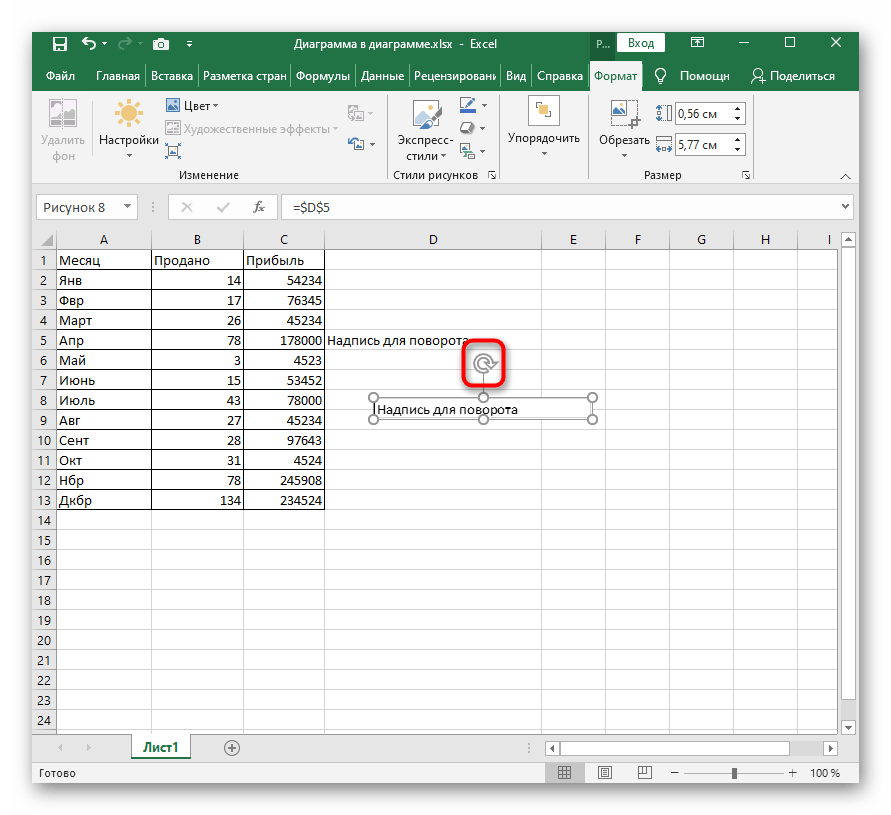
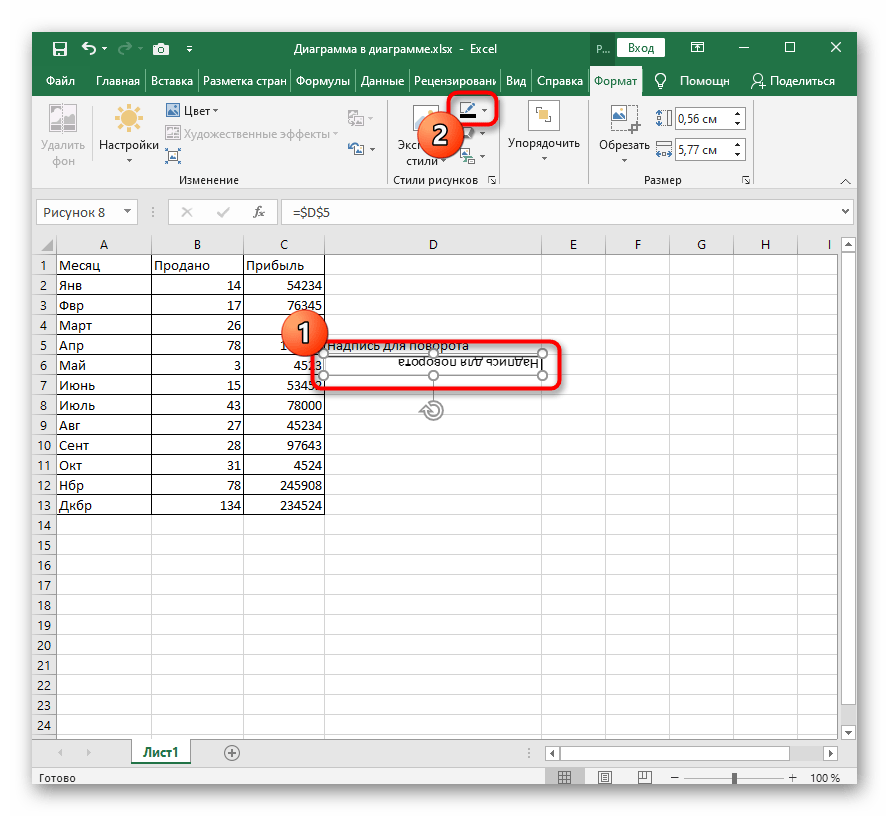
Спосіб 2: Редагування об'ємної фігури
Описані дії не завжди підходять користувачам, оскільки часто надпис втрачає свою якість або використовувати "Камеру" просто незручно. Тоді тексту можна надати параметр об'ємної фігури, щоб потім перевернути так, як це потрібно.
- Створіть надпис через вкладку "Вставка", вибравши варіант "Текст".
- Зараз вже можна змінити орієнтацію надпису, скориставшись розглянутою раніше опцією перевороту.
- В іншому випадку клікніть по блоку ПКМ і в контекстному меню натисніть на пункт "Формат фігури".
- Перейдіть на вкладку управління об'ємними фігурами.
- Тут вам потрібен параметр під назвою "Вертіння навколо осі Z". Змініть його значення на 180 градусів.
- Закрийте вікно налаштувань і переконайтеся, що текст був успішно перевернутий.
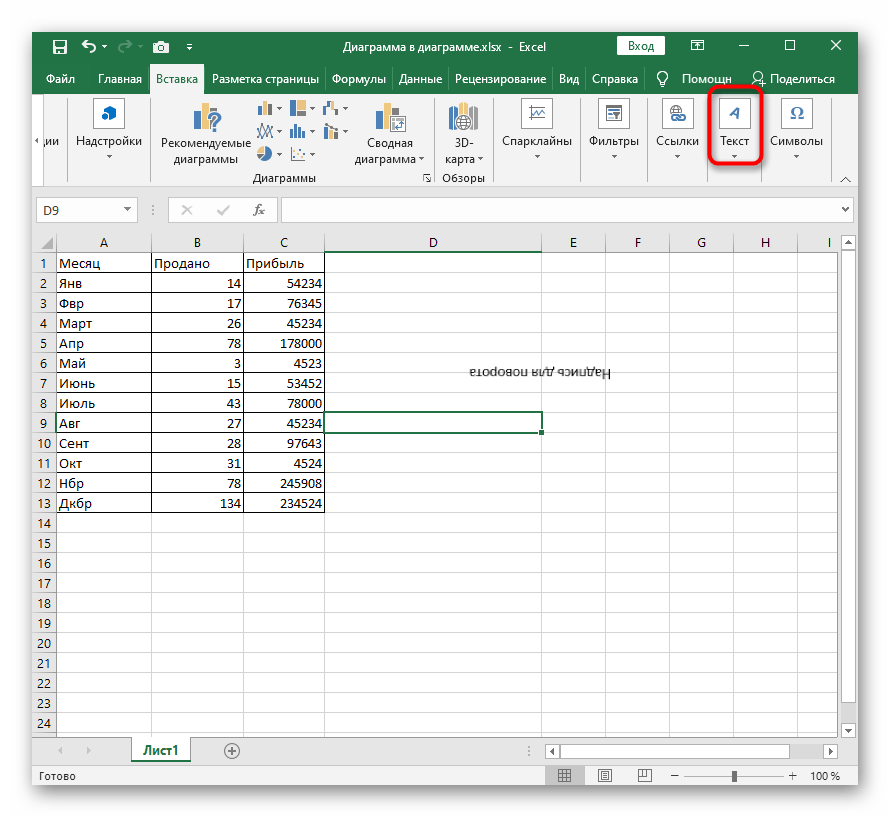
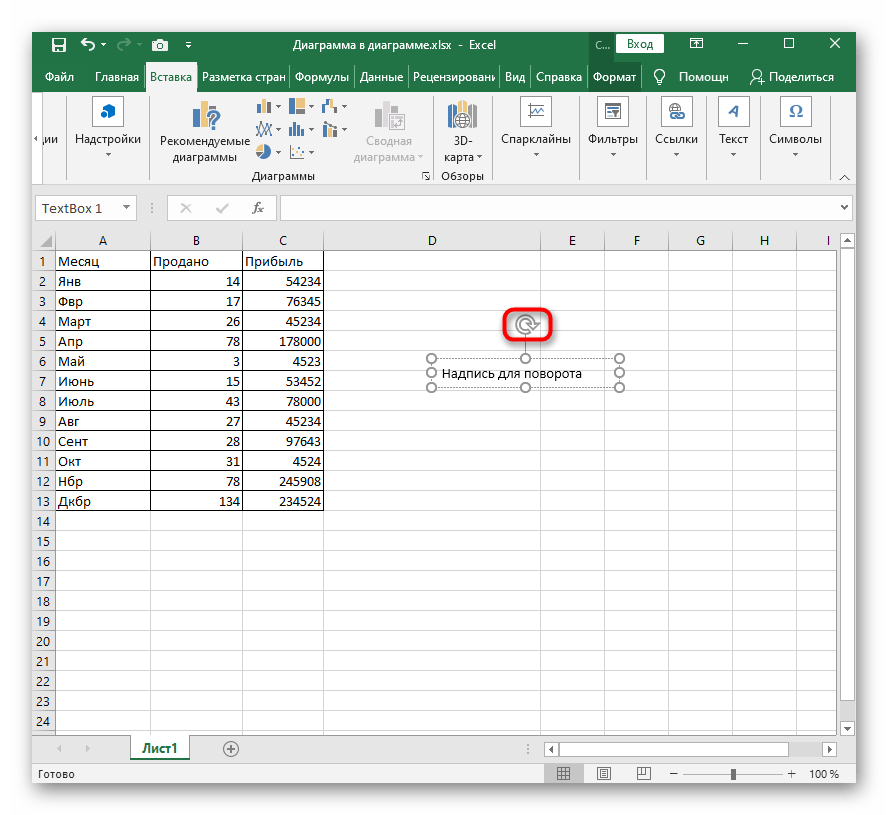
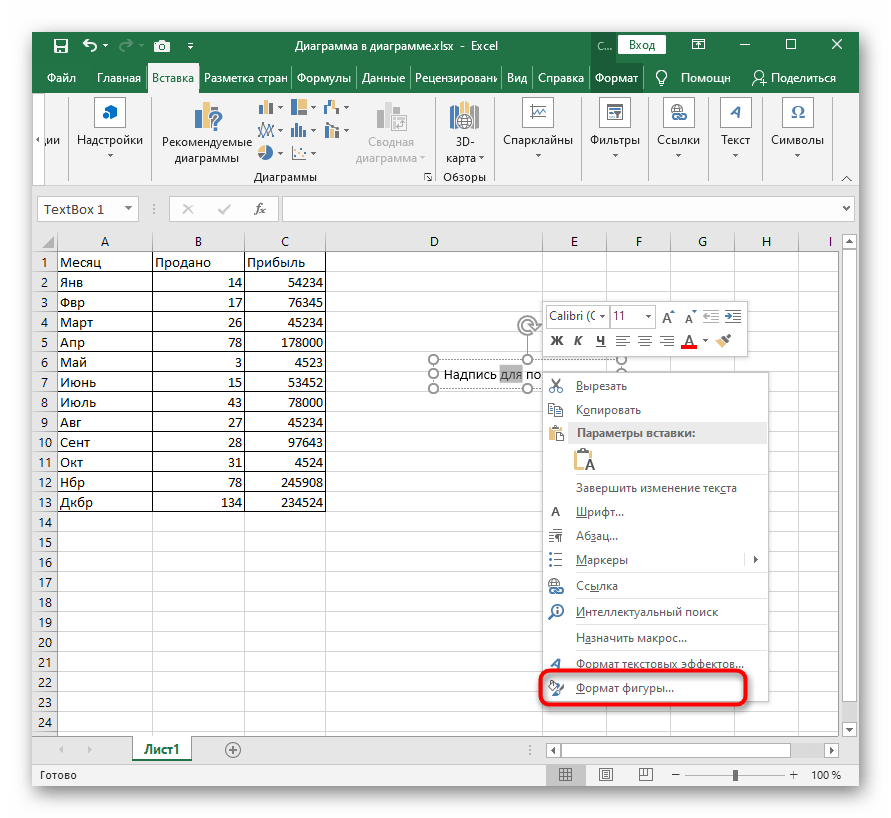
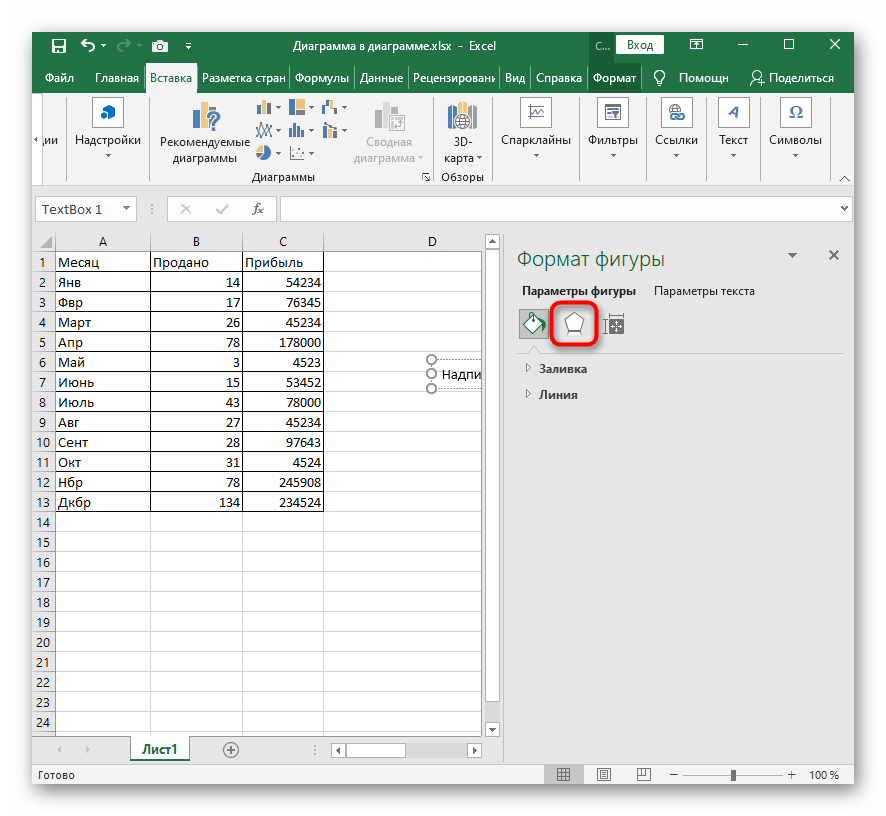
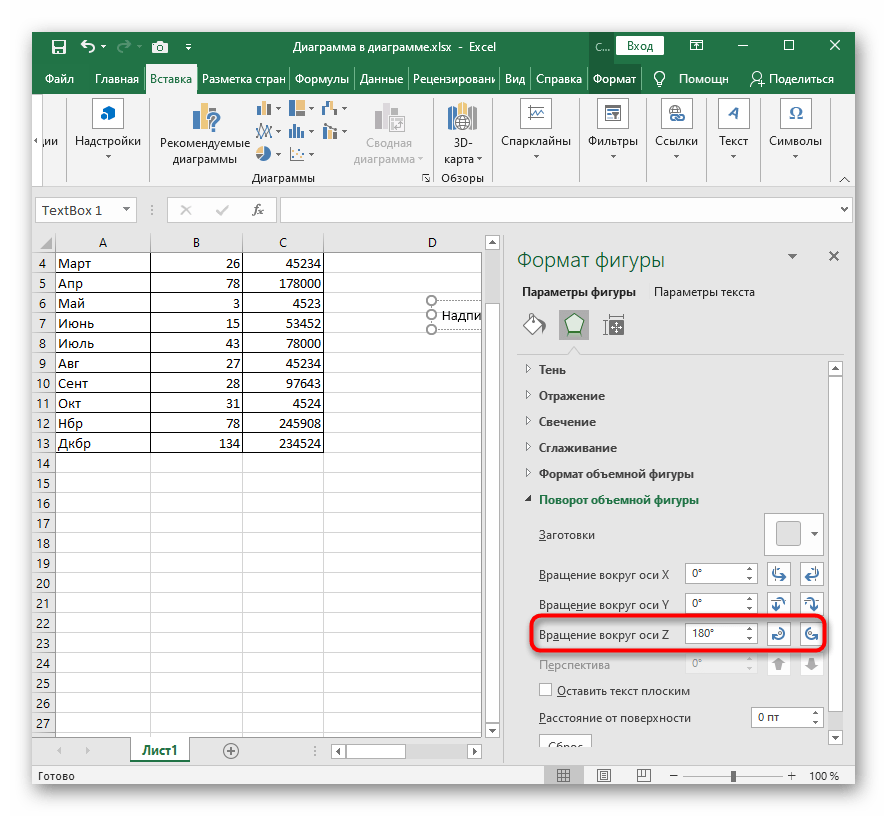
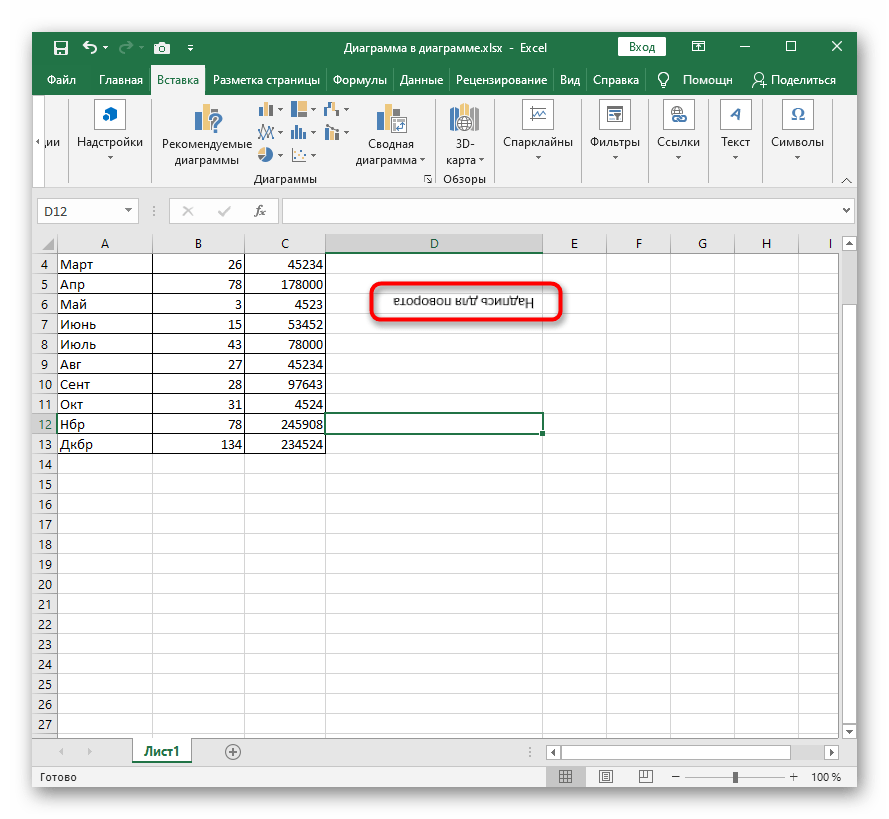
Додаткові інструкції щодо налаштування різних надписів в Excel шукайте в інших статтях на нашому сайті, освоюючи управління таблицями та правильне їх формування.
Читайте також:
Вставка тексту в клітинку з формулою в Microsoft Excel
Зачеркнутий текст в Microsoft Excel